
Khi bạn mở tệp Explorer trên Windows 11, nó sẽ mở với các đặc quyền tiêu chuẩn theo mặc định. Tuy nhiên, đôi khi bạn có thể thấy mình cần phải chạy nó với các đặc quyền nâng cao để thực hiện các nhiệm vụ nhất định với quyền quản trị.
Mở tệp Explorer với quyền quản trị bằng tệp exe
Để mở tệp Explorer với quyền quản trị bằng tệp .exe của nó, bạn sẽ cần phải đầu tiên Mở tệp Explorer bình thường . Bạn có thể thực hiện việc này bằng cách nhấn phím tắt Windows + E hoặc bằng cách nhấp vào biểu tượng Tệp Explorer trong thanh tác vụ. Nó có bị thiếu trong thanh tác vụ của bạn không? Học cách làm thế nào PIN File Explorer vào thanh tác vụ Windows 11 .
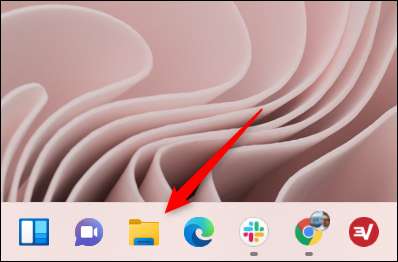
Tiếp theo, định vị tệp exe của tệp Explorer trong "PC & GT này; Windows (C :) & GT; Đường dẫn tệp "Windows". Nhấp chuột phải vào ứng dụng File Explorer và sau đó chọn " Chạy như quản trị viên Trong menu ngữ cảnh.
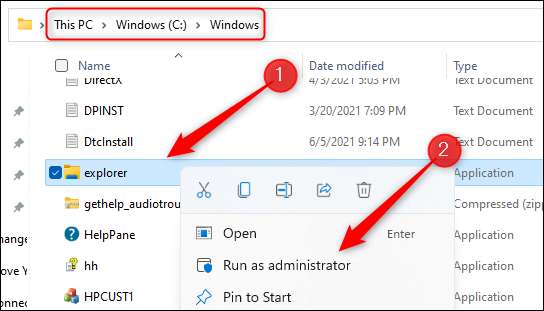
Một phiên bản mới của File Explorer sẽ mở ra với các đặc quyền quản trị.
CÓ LIÊN QUAN: "Chạy là quản trị viên" có nghĩa là gì trong Windows 10?
Mở tệp Explorer với quyền quản trị bằng Trình quản lý tác vụ
Bạn cũng có thể mở tệp Explorer với quyền quản trị bằng Trình quản lý tác vụ. Mở Trình quản lý tác vụ Bằng cách nhấn Ctrl + Shift + Escape trên bàn phím của bạn. Sau khi mở, nhấp vào "Thêm chi tiết" ở dưới cùng của cửa sổ.

Trình quản lý tác vụ sẽ mở rộng, hiển thị nhiều thông tin khác nhau về các ứng dụng hiện đang chạy. Bấm vào tab "Tệp" trong thanh menu, sau đó bấm "Chạy tác vụ mới" trong menu thả xuống xuất hiện.
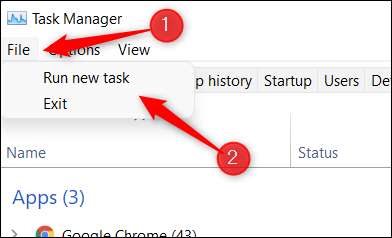
Cửa sổ Tác vụ Tạo mới sẽ xuất hiện. Nhập "explorer.exe" trong hộp văn bản bên cạnh mở, chọn hộp bên cạnh "Tạo tác vụ này với đặc quyền quản trị," và sau đó nhấp vào "OK".
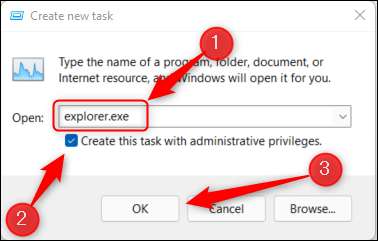
File Explorer sau đó sẽ mở với các đặc quyền của quản trị viên.
Với File Explorer đang chạy với các đặc quyền nâng cao, giờ đây bạn có thể tìm kiếm ứng dụng hoặc tệp nào bạn muốn truy cập. Hãy chắc chắn rằng tập tin hoặc thư mục bạn đang tìm kiếm không ẩn giấu , mặc dù.
CÓ LIÊN QUAN: Cách hiển thị các tệp ẩn trên Windows 11







